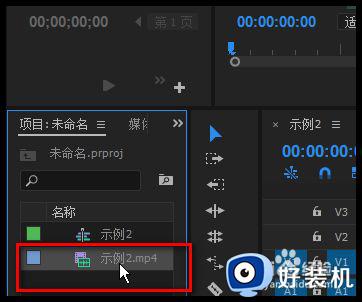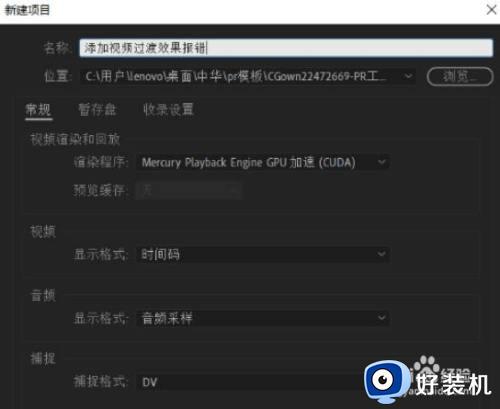pr跳帧问题怎么解决 pr莫名其妙跳帧解决方法
有些用户在使用pr软件进行视频剪辑的时候,却时常会遇到视频跳帧的情况,很是不流畅,今天小编就给大家带来pr跳帧问题怎么解决,如果你刚好遇到这个问题,跟着小编一起来操作吧。
解决方法:
步骤一:一段视频素材里,需要将一个连续的镜头中的一段视频抠出来,那么就会出现跳帧问题,素材多的话,可以考虑加空境或者特写。而素材少的话,可以使用一下我介绍的方法,画面一是功夫的乞丐镜头。

步骤二:画面二是段反打镜头,小孩子的脸,在这里如果我们要将小孩子的镜头减去,再接上下一段乞丐的镜头就会出现跳帧。

步骤三:画面三是乞丐的镜头,乞丐的镜头与画面一很相似,却有些细微的差别,直接切了小孩镜头会有跳帧现象。

步骤四:把需要切掉的镜头剪出来,把两端素材拼在一起,然后准备做好修复准备。

步骤五:在效果里面找到视频过渡,在过渡效果里面选择第一个效果morphcut,拖到两个素材中间。

步骤六:等待premiere生成新的画面承接两端视频,成功后视频中黑条消失!

步骤七:这样就可以成功的修复跳帧问题了!

以上就是关于pr莫名其妙跳帧解决方法的全部内容,有遇到这种情况的用户可以按照小编的方法来进行解决,希望能够帮助到大家。